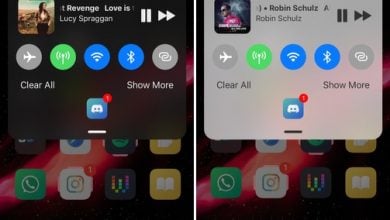Hướng dẫn sử dụng Feather để cài IPA trên các thiết bị iOS/iPadOS
Feather là một ứng dụng giúp bạn sign (ký) iPA và cài đặt trực tiếp trên thiết bị giống như Esign.
Phương pháp này có lợi thế là không cần máy tính, không giới hạn số lượng IPA cũng như thời hạn của ứng dụng tùy thuộc vào thời hạn của chứng chỉ chứ không phải giới hạn 7 ngày như Altstore, Sideloadly, Bullfrog Assistant,…
Bài viết này sẽ hướng dẫn các bạn sử dụng Feather để cài IPA vào thiết bị của mình.
Cách cài Feather
Để cài được IPA bằng Feather bạn cần cài đặt Feather trước, bạn có nhiều cách cài Feather ví dụ bạn có thể tải IPA của Feather rồi sau đó ký qua trang TTJB Sign. TTJB Cer sẽ sớm cập nhật link cài Feather trực tiếp nếu bạn sử dụng chứng chỉ của TTJB Cer
Trang Github của tác giả để tải xuống IPA của Feather: Truy cập
Để thuê chứng chỉ hãy truy cập TTJB Cer và tìm hiểu các gói thuê chứng chỉ phù hợp với bạn.
Đối với các thiết bị sử dụng iOS/iPadOS 16 trở lên bạn cần phải bật chế độ nhà phát triển mới có thể sử dụng các ứng dụng không tải qua Appstore, bạn có thể bật chế độ này bằng cách truy cập Màn hình chính > Cài đặt > Quyền riêng tư và bảo mật > Chế độ nhà phát triển > Khởi động lại. Sau khi thiết bị khởi động lại sẽ có một thông báo hỏi bạn có bật chế độ nhà phát triển không, hãy chọn Bật và nhập mật khẩu thiết bị của mình để bật chế độ nhà phát triển. Lưu ý bạn phải cài ứng dụng ngoài Appstore trước thì mới xuất hiện tùy chọn Chế độ nhà phát triển.
Cách cài đặt IPA qua Feather
Thêm chứng chỉ vào Feather
Để thêm chứng chỉ thì bạn cần phải có file chứng chỉ (thuê từ TTJB Cer hoặc tìm kiếm chứng chỉ loại doanh nghiệp trên mạng), file chứng chỉ sẽ bao gồm:
- File .p12
- File .mobileprovision
- Mật khẩu của file .p12
File chứng chỉ sẽ được nén ở định dạng .zip để thuận tiện cho việc chia sẻ và tải về máy.
Lưu ý: Bài viết này TTJB sẽ ví dụ về 1 file zip chứng chỉ là cer.zip (được cung cấp qua hệ thống TTJB Cer, tùy vào những nơi bạn lấy chứng chỉ thì sẽ có tên file khác nhau.
Sau khi đã tải file cer.zip (chứng chỉ) về máy, trong ứng dụng Tệp của iOS hãy bấm 1 lần vào tệp cer.zip để giải nén chứng chỉ.
Tiến hành mở app Feather và chọn tab Cài đặt -> Kéo xuống bạn sẽ thấy phần Chứng chỉ hãy bấm vào đó -> Bấm dấu + ở trên cùng bên phải -> Chọn Nhập tệp chứng chỉ và tìm đến tệp cer.p12 bạn vừa giải nén, sau đó tiếp tục bấm Nhập tệp provisioning và chọn đến tệp cer.mobileprovision. Ở phần tuỳ chọn Mật khẩu hãy nhập mật khẩu của chứng chỉ của bạn (thường được ghi trong tệp pass.txt ở thư mục vừa giải nén bên trên). Nếu chứng chỉ từ TTJB Cer thì mật khẩu mặc định là TTJB -> Bấm Lưu để hoàn tất nhập chứng chỉ vào Feather.
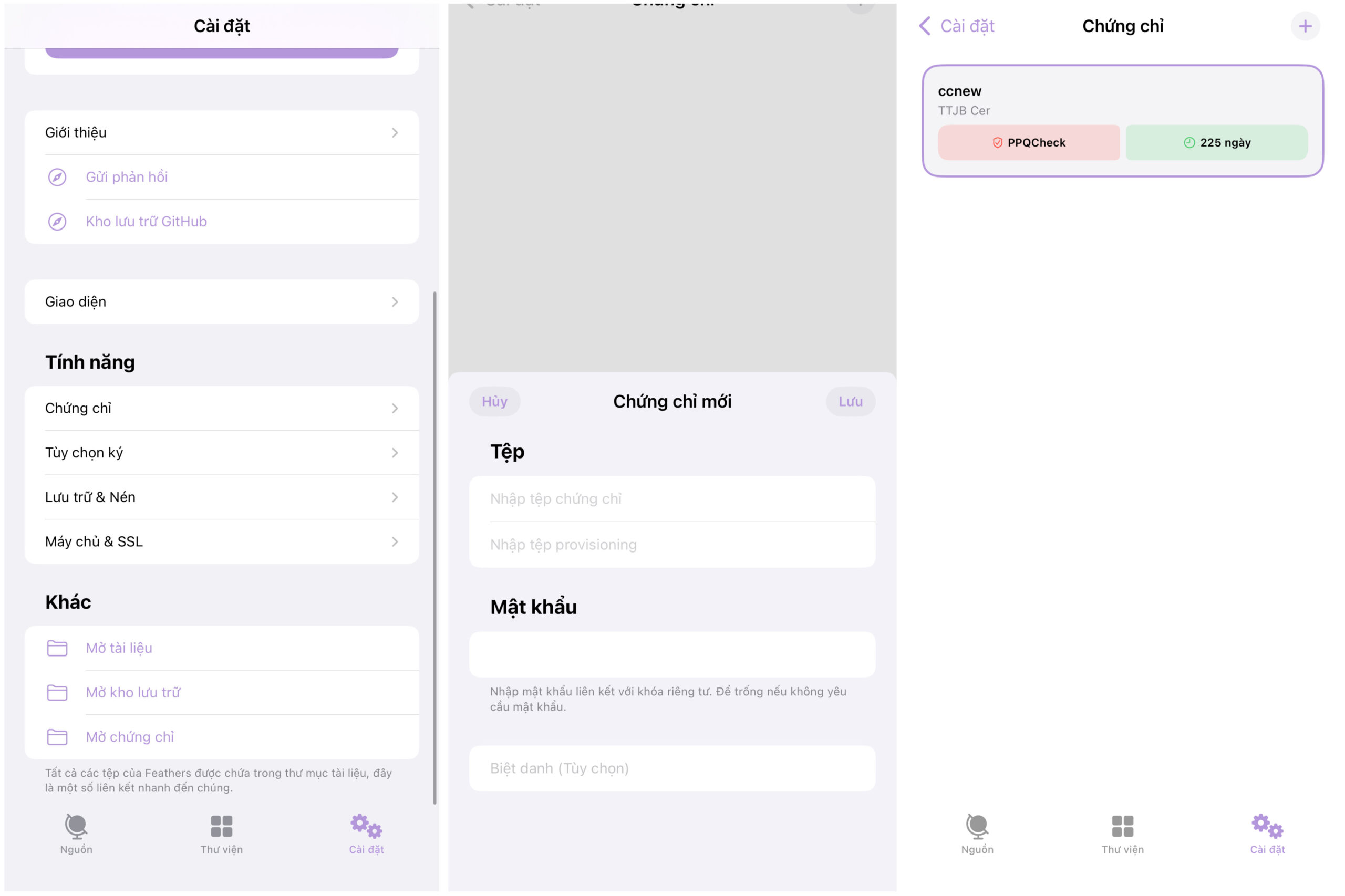
Nhập IPA cần cài vào Feather
Bạn có thể tìm IPA được chia sẻ trên mạng hoặc bạn có thể lấy IPA từ TTJB IPA Repo. TTJB IPA Repo cũng có thể thêm vào Feather để bạn sử dụng rất dễ dàng.
Để thêm TTJB IPA Repo vào Feather và tải IPA bạn làm như sau:
Mở Feather và truy cập tab Nguồn -> Nhấn vào dấu cộng (+) trên cùng bên phải -> nhập https://ipa.thuthuatjb.com/repo và ô URL nguồn rồi nhấn Lưu để thêm nguồn vào Feather.
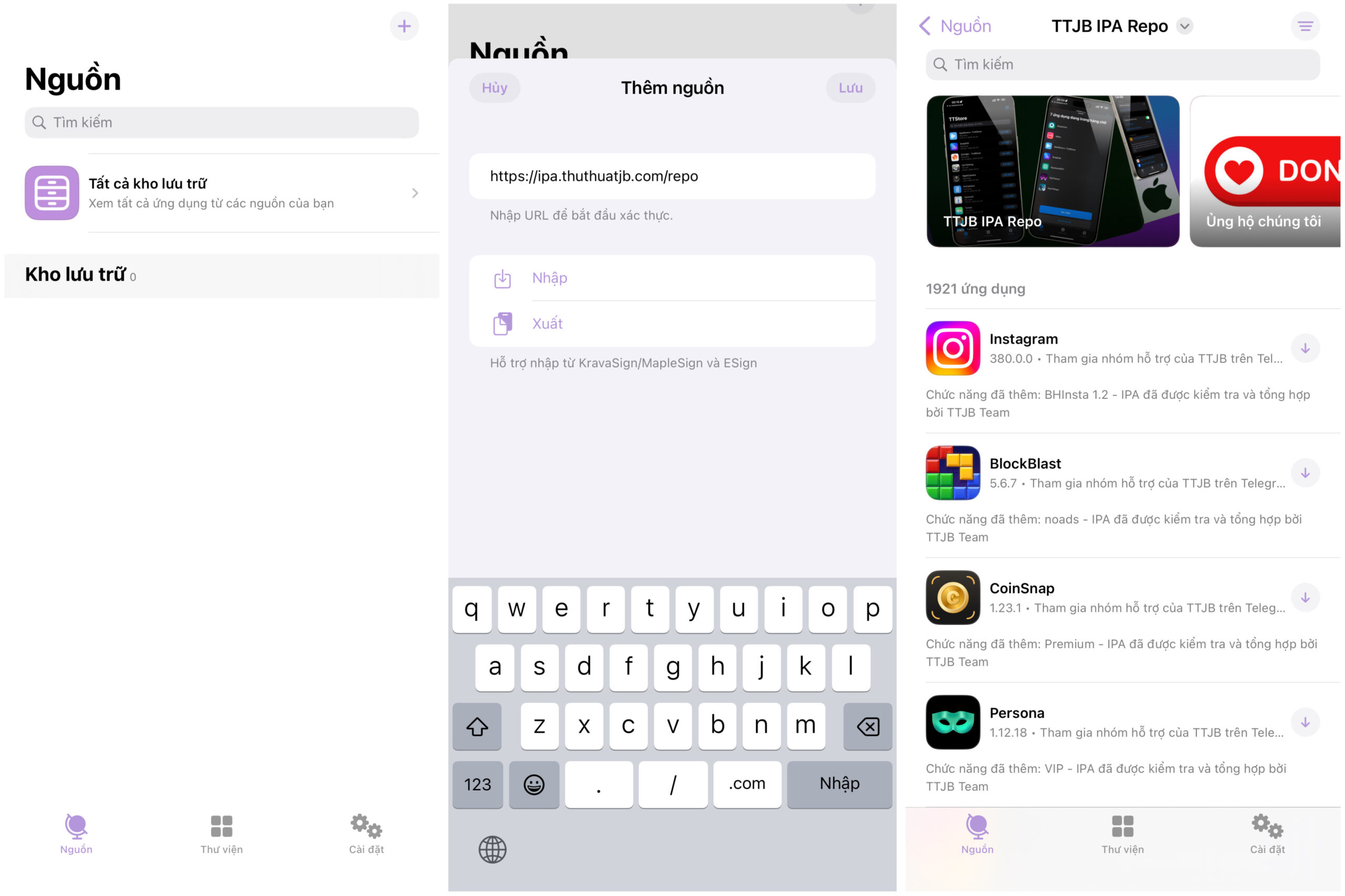
Bạn sẽ thấy nguồn TTJB IPA Repo hiện lên, khi bấm vào bạn sẽ thấy danh sách các ứng dụng xuất hiện.
Bạn hãy tải một IPA bất kì bằng cách nhấn vào biểu tượng Tải xuống rồi đợi cho đến khi IPA tải xong. Feather sẽ tự nhập ứng dụng vào phần Thư viện.
Đối với các IPA tải bên ngoài thì bạn hãy vào tab Thư viện -> dấu cộng (+) trên cùng bên phải -> Chọn Nhập từ Tệp (hoặc nếu bạn có URL direct thì chọn Nhập từ URL và nhập URL của IPA dạng direct link để nó tải về) -> Tìm đến chỗ lưu tệp iPA và chọn vào chờ cho Feather nhập vào thư viện.
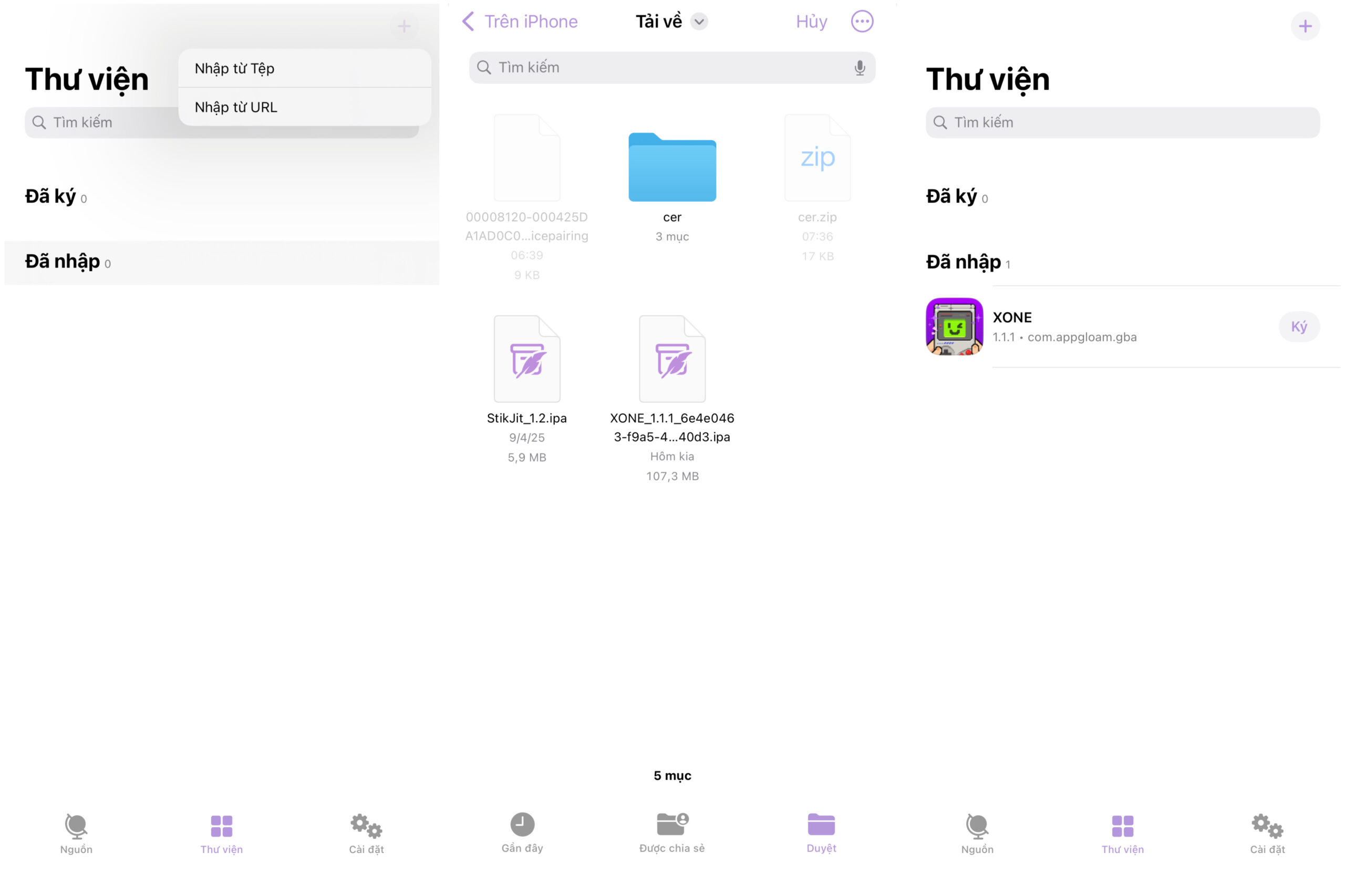
Cài IPA qua Feather
Ở tab Thư viện -> nhấn vào ứng dụng bạn muốn cài và bấm vào nút Ký (không được bấm giữ để nhấn vào Cài đặt) vì IPA mới nhập vào không được kí qua chứng chỉ thì chưa thể cài.
Tại đây, các bạn sẽ có rất nhiều tùy chọn, trong đó:
- Thay đổi icon của ứng dụng.
- Thay đổi Tên hiển thị của ứng dụng.
- Thay đổi Bundle Id hay còn gọi là Định danh của ứng dụng.
- Thay đổi Phiên bản của ứng dụng.
- Nếu các bạn nhập (import) nhiều hơn 1 chứng chỉ, bạn có thể chọn chứng chỉ mà các bạn cần ký ở phần Ký.
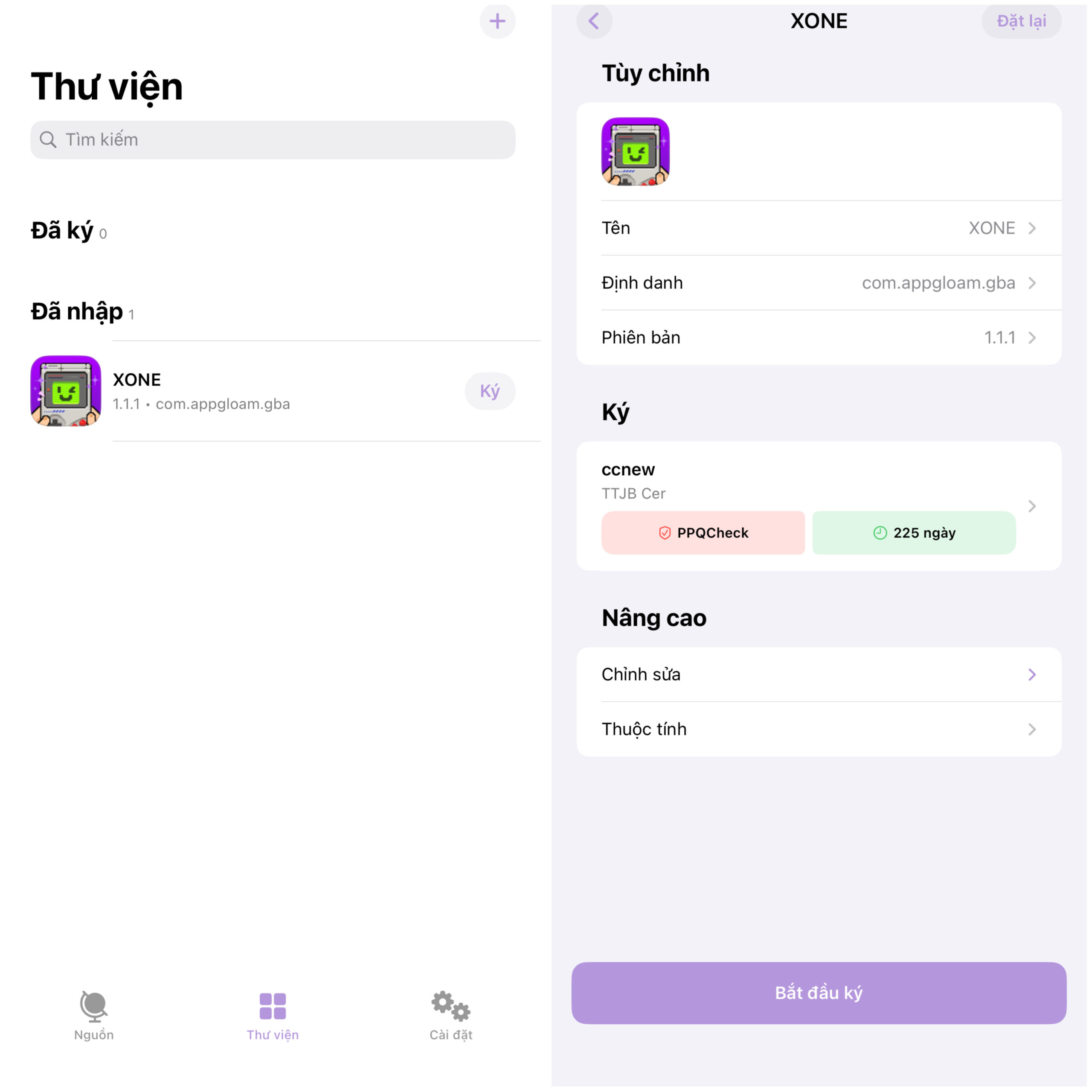
Phần Nâng cao có 2 tuỳ chọn là Chỉnh sửa và Thuộc tính.
Ở phần Chỉnh sửa bạn có thể:
- Thêm Tweaks dành cho anh em muốn tiêm (inject) dylib vào ứng dụng.
- Sửa đổi Dylibs hiện có để xóa Dylib khỏi iPA sau khi ký (không khuyến khích sửa đổi vì có thể làm cho ứng dụng bị lỗi).
- Sửa đổi Framworks & Plugin để chỉnh sửa chúng khi ký (cũng không khuyến khích sửa đổi vì nếu bạn không hiểu bạn có thể gây lỗi ứng dụng).
Ở phần Thuộc tính bạn có thể:
- Thay đổi thuộc tính của ứng dụng ví dụ như ép chọn Giao diện, sửa phiên bản Yêu cầu tối thiểu.
- Bật các tính năng như Chia sẻ tệp, Promotion, GameMode, Xoá URL Scheme,… tuỳ theo hiểu biết và yêu cầu của bạn.
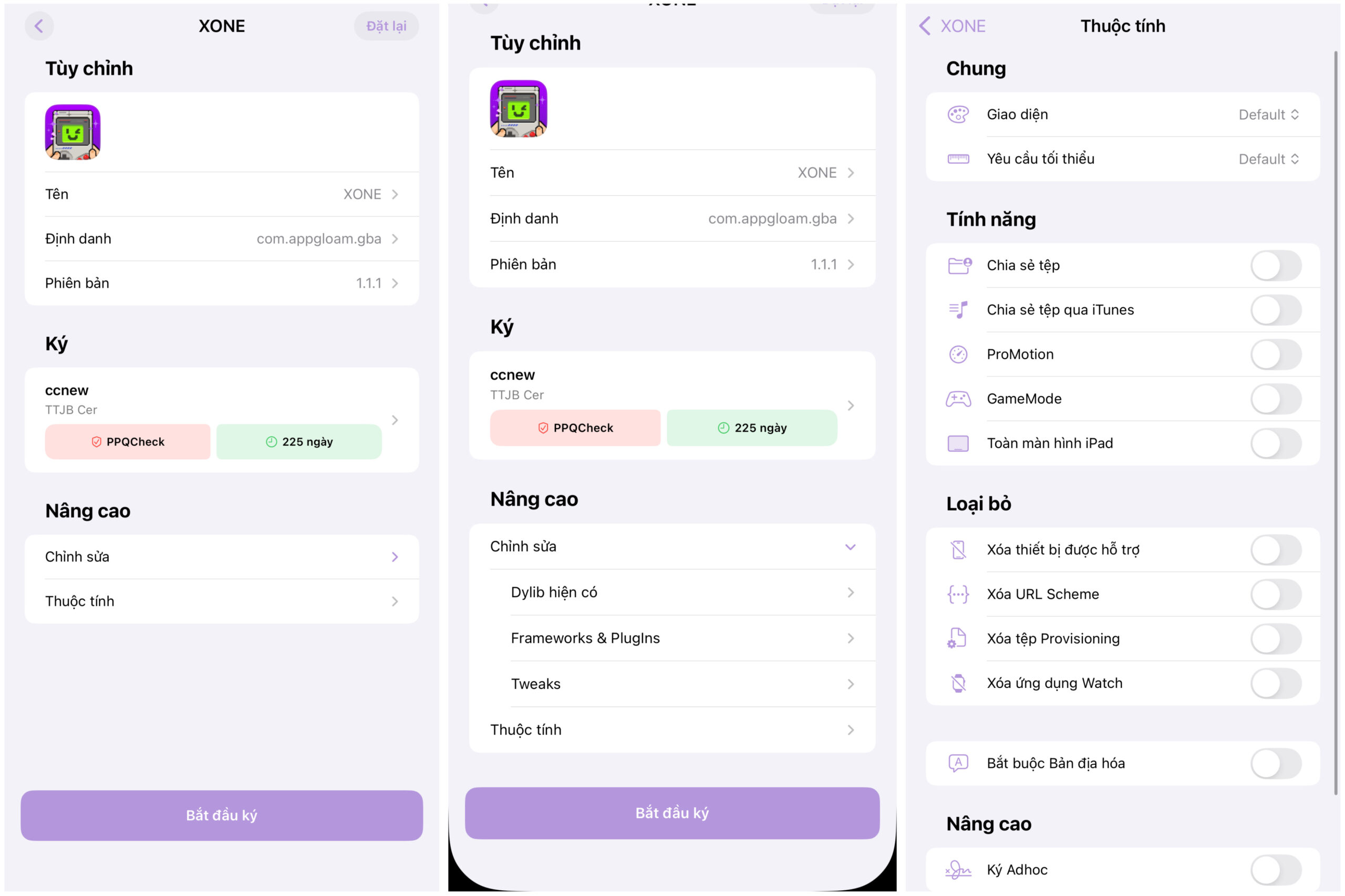
Sau khi đã xong xuôi hết thì bấm Bắt đầu ký để Feather ký iPA bằng chứng chỉ của bạn.
Sau khi quá trình kí hoàn tất bạn sẽ thấy ứng dụng thoát ra ngoài màn hình của tab Thư viện, ứng dụng bạn vừa ký sẽ hiện ở phần Đã ký kèm theo số ngày còn lại của chứng chỉ (màu xanh).
Để cài đặt ứng dụng hãy bấm nút Cài đặt, bạn sẽ thấy cửa sổ chuẩn bị cài đặt hiện ra sau đó tiếp tục hiện lên một popup yêu cầu cài đặt hãy chọn Cài đặt. Bạn đợi một lát sẽ thấy báo Thành công. Thoát ra màn hình chính và bạn thấy ứng dụng đang được cài đặt hãy đợi cho đến khi ứng dụng cài đặt xong và mở để sử dụng.
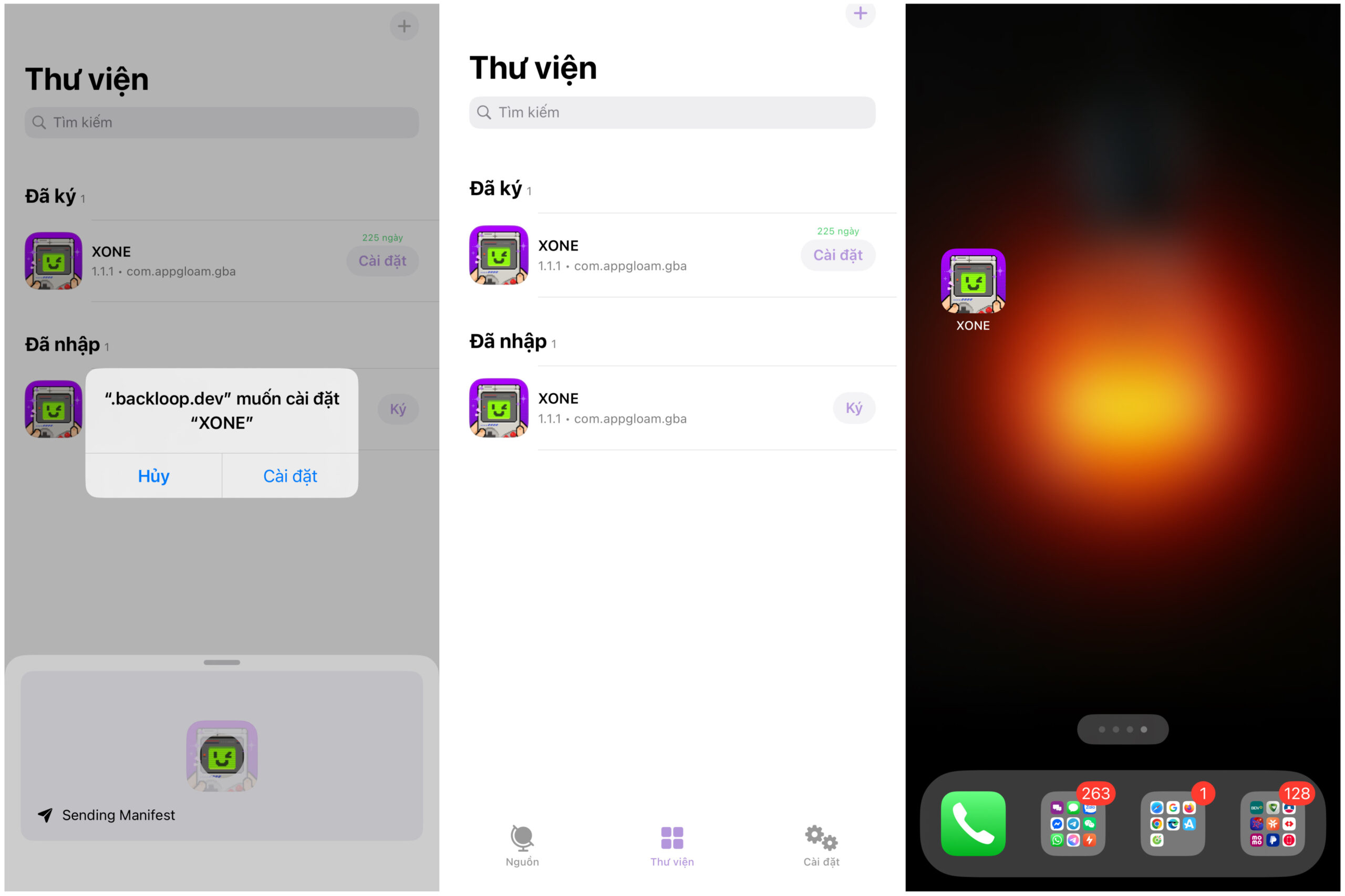
Một số lỗi khi cài IPA bằng Feather
Nếu ứng dụng báo không thể cài thì có thể có các lí do sau:
- IPA bạn cài không hỗ trợ thiết bị của bạn: Không phải IPA nào cũng hỗ trợ hết các phiên bản và thiết bị, một số ứng dụng không thể cài trên các phiên bản iOS/iPadOS quá cũ hoặc quá mới. Bạn hãy kiểm tra hoặc cài IPA khác để thử.
- Bạn đã cài IPA có mã dịnh danh ứng dụng giống ứng dụng đã tải từ Appstore, hãy xóa ứng dụng đó trước khi cài.
- Chứng chỉ đã bị thu hồi, thiết bị của bạn bị khóa với chứng chỉ đó,… hãy tìm hoặc thuê chứng chỉ mới, nếu vẫn còn bảo hành hãy liên hệ với người cho bạn thuê chứng chỉ để được trợ giúp.
Tuỳ chọn cài đặt nâng cao
Feather có cung cấp 2 kiểu cài đặt là Cục bộ hoàn toàn và Bán cục bộ, hiểu đơn giản đó là cách mà Feather tạo yêu cầu cài đặt ứng dụng, nếu cách mặc định bị lỗi (hiếm gặp) bạn có thể chỉnh sửa phần này.
Bấm vào tab Cài đặt, kéo xuống dưới bấm vào Máy chủ & SSL -> ở phần Kiểu cài đặt hãy chọn Bán cục bộ (có thể chọn thêm Chỉ sử dụng địa chỉ localhost để thử nghiệm). Sau khi chọn xong Feather sẽ yêu cầu khởi động lại ứng dụng để áp dụng hãy làm theo. Sau đó bạn hãy thử cài ứng dụng đã ký xem có cài đặt thành công không.
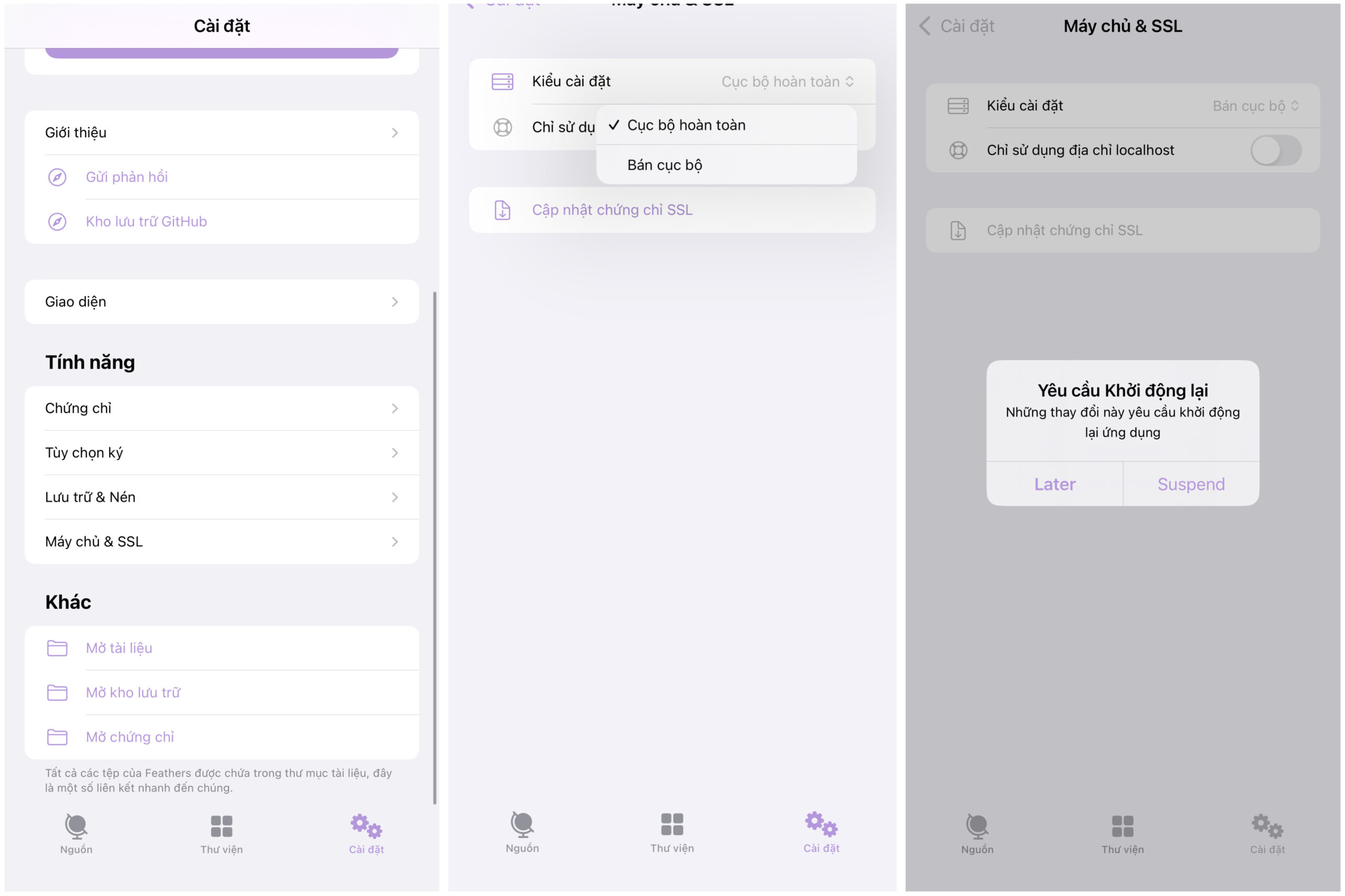
Lưu ý: Đa số các lần sử dụng thông thường bạn không cần sửa đổi các cài đặt này, chủ yếu lỗi khiến bạn không cài được ứng dụng là do chứng chỉ hoặc iPA.
Lời kết
Chúc các bạn thành công. Bạn đã làm được chưa và có thắc mắc nào không? Hãy để lại phản hồi nếu bạn có thắc mắc nhé!